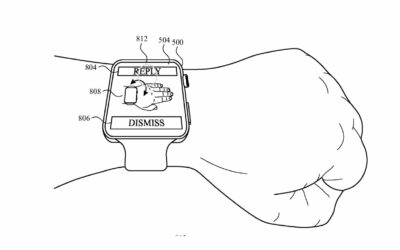Vous aimeriez personnaliser et rendre votre Apple Watch unique en fonction de vos goûts et préférences ? C'est tout à fait possible même si vous resterez limités par le nombre de cadrans proposés par Apple !
Modifier le cadran de votre Apple Watch
Sachez qu'il est tout à fait possible d'ajouter plusieurs cadrans dans vos favoris afin de les modifier en un clin d'oeil, mais pour ce qui est de leur ajout :
- Sur l'écran verrouillé, touchez l'écran en appuyant dessus.
- Effectuez ensuite un balayage vers la gauche ou vers la droite d’un bord à l’autre de l’écran pour changer de cadran parmi ceux que vous avez pré-sélectionné.
- Sinon, rendez-vous tout à droite et appuyez sur le "+" pour choisir les écrans que vous souhaitez ajouter en favori pour votre montre connectée.
- Sélectionnez le cadran de votre choix.
Personnaliser le cadran de votre montre
Maintenant que vous avez sélectionné vos cadrans favoris, il ne vous reste plus qu'à les personnaliser selon vos goûts avec les couleurs que vous souhaiterez et surtout les informations vous intéressant !
- Sélectionnez le cadran que vous souhaitez personnaliser puis appuyez fermement sur l’écran.
- Appuyez ensuite sur Personnaliser.
- Sélectionnez à la main ou en faisant glisser de gauche à droite pour sélectionner l'élément du cadran à modifier.
- Effectuez un balayage de bas en haut ou utilisez la couronne digitale pour choisir les couleurs ou fonctionnalités. Vous pouvez modifier la couleur de l’aiguille des secondes ou des marquages sur le cadran.
- Effectuez un balayage complet vers la gauche pour modifier les complications. Touchez une complication pour la sélectionner, puis tournez la couronne digitale pour la modifier. Une fois terminé, appuyez sur la couronne digitale pour enregistrer vos modifications.
- Touchez enfin le cadran pour le définir en tant que cadran actuel.
Supprimer un cadran de votre AppleWatch
Si vous trouvez que vous avez ajouté trop de cadrans dans vos favoris, vous avez bien entendu la possibilité d'en supprimer pour ne garder que ceux que vous souhaitez, pour ce faire :
- Accédez au cadran de votre montre et appuyez fermement sur l’écran.
- Effectuez un balayage vers la gauche ou vers la droite jusqu’au cadran que vous souhaitez supprimer.
- Effectuez un balayage vers le haut et appuyez sur Supprimer.
Vous savez désormais comment personnaliser et gérer les cadrans de votre Apple Watch !